Tealium
Configuration du Rokt Web SDK pour Tealium
L'intégration de Tealium avec Rokt vous permet d'intégrer des données client et transactionnelles en utilisant des variables.
Lorsque vous ajoutez le code d'intégration à votre page, assurez-vous de remplir les données client et transactionnelles. Assurez-vous de configurer l'adresse e-mail du client afin que Rokt puisse identifier les clients et choisir une offre pertinente.
Renseignez tous les attributs de données concernant la transaction pour aider Rokt à mieux personnaliser les offres que le client voit.
Ajouter le Rokt Web SDK
- Connectez-vous au Tealium Customer Data Hub.
- Cliquez sur iQ Tag Management > Tags.
- Cliquez sur + Add Tag.
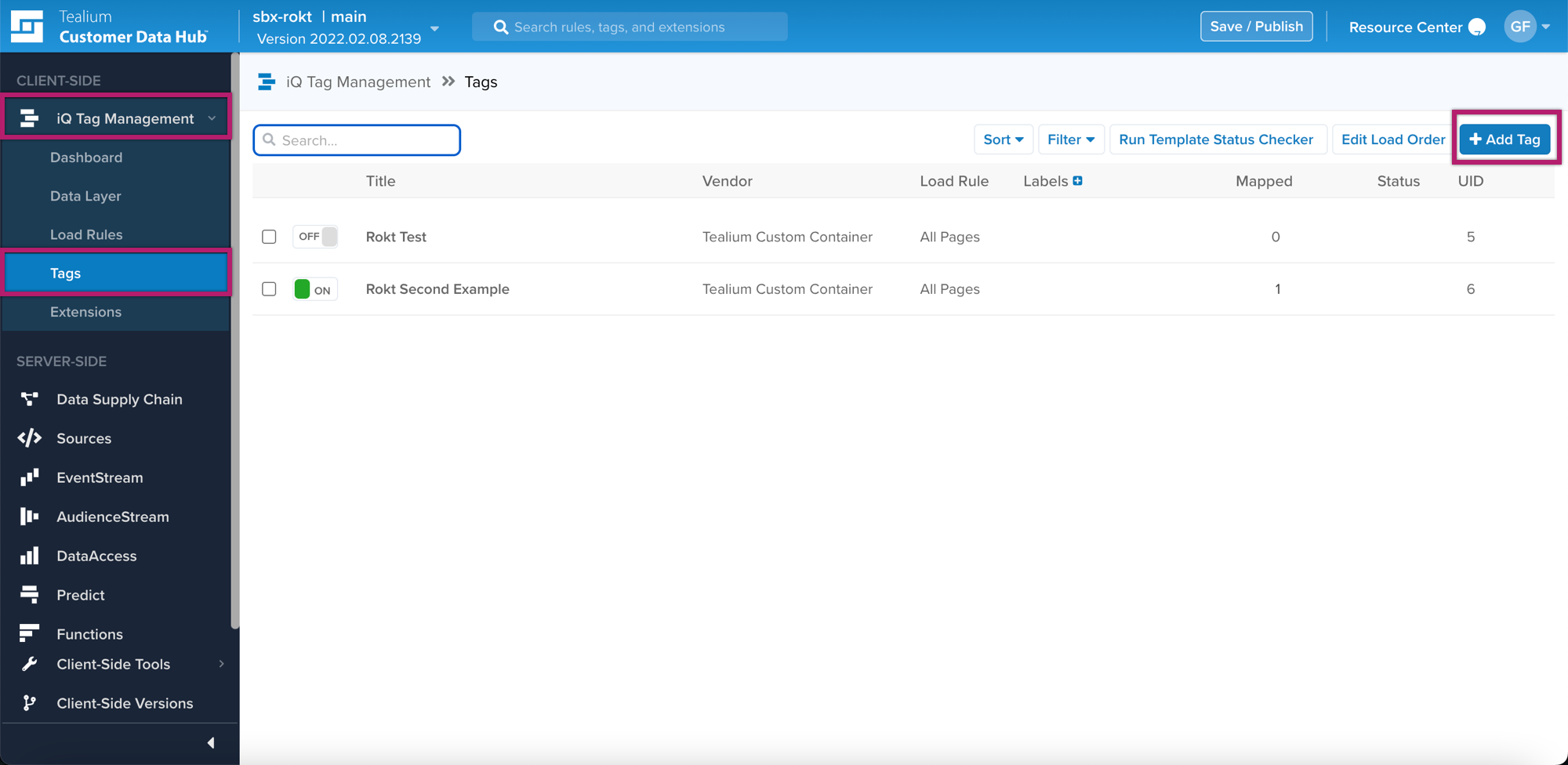
- Recherchez Rokt.
- Cliquez sur +Add.
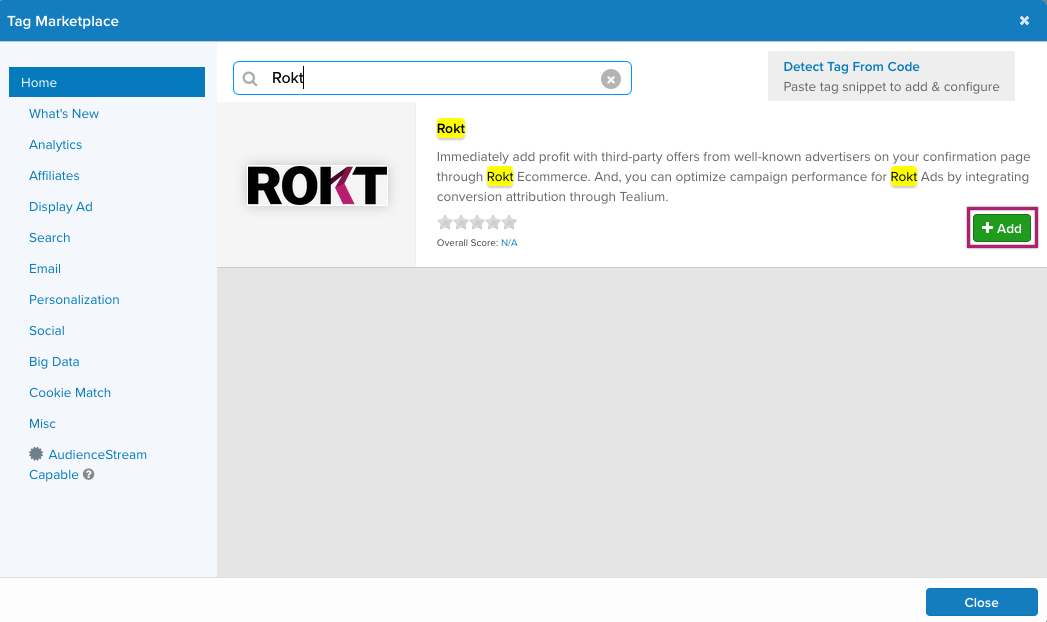
Configurer le Rokt Web SDK
- Configurez les paramètres suivants :
- Rokt Account ID : Entrez l'ID de compte Rokt fourni par votre gestionnaire de compte.
- Two-step Email (Optionnel) : Sélectionnez True si vous souhaitez envoyer un e-mail en cas d'engagement positif.
- Use Sandbox (Optionnel) : Sélectionnez True si vous souhaitez envoyer des événements à un compte sandbox pour les tests.
- PUBLISH LOCATIONS : Sélectionnez Yes ou No pour les emplacements de publication et si vous souhaitez utiliser le Bundle Flag.
- ADVANCED SETTINGS :
- Tag Timing : Détermine le moment du déclenchement de la balise.
- Send Flag : Détermine si cette bibliothèque a des données au niveau de l'événement envoyées pour le suivi.
- Synchronous Load Type : Définit quand la bibliothèque doit se charger de manière synchrone.
- Custom Script Source : Définit quand la bibliothèque qui prend en charge cette balise est servie à partir d'un emplacement alternatif.
- Cliquez sur Next.
Créer une règle de chargement
Les règles de chargement dans Tealium déterminent quand et où charger une instance du Rokt Web SDK sur votre site.
- Cliquez sur + Créer une règle.
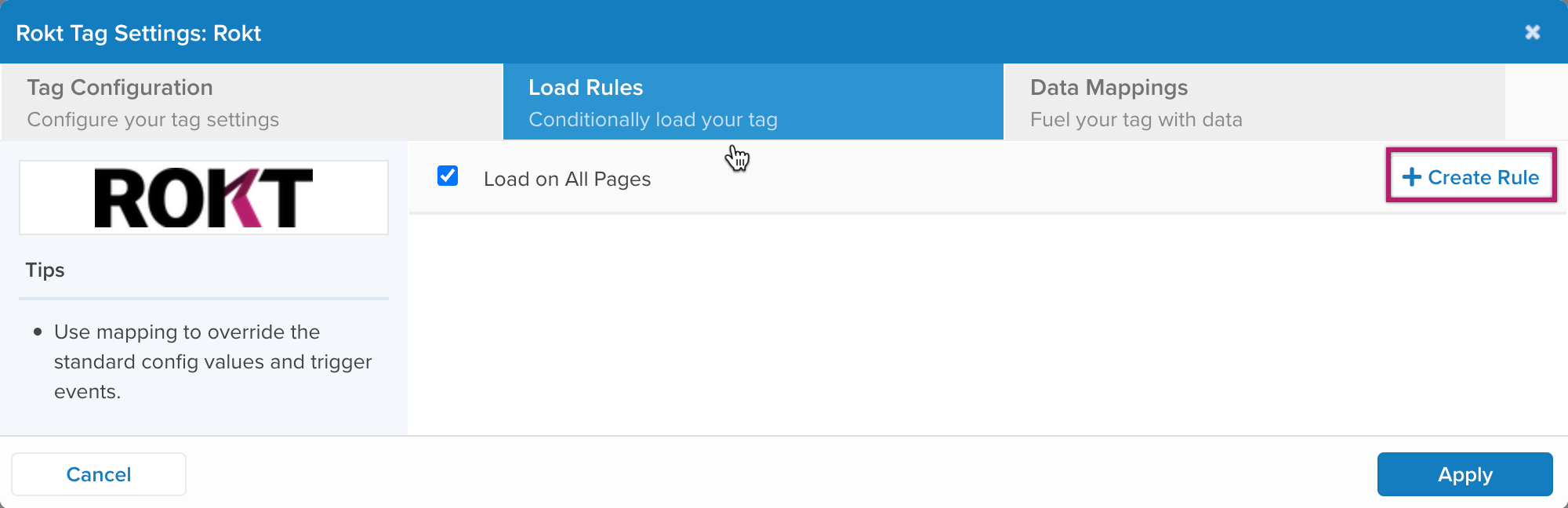
- Entrez les informations suivantes :
- Nom : Donnez à votre règle un nom descriptif.
- Notes : Entrez toutes les notes concernant la règle.
- Variable : Sélectionnez Domaine.
- Opérateur : Sélectionnez égale.
- Valeur : Entrez l'URL fournie par votre gestionnaire de compte Rokt.
- Cliquez sur Terminé.
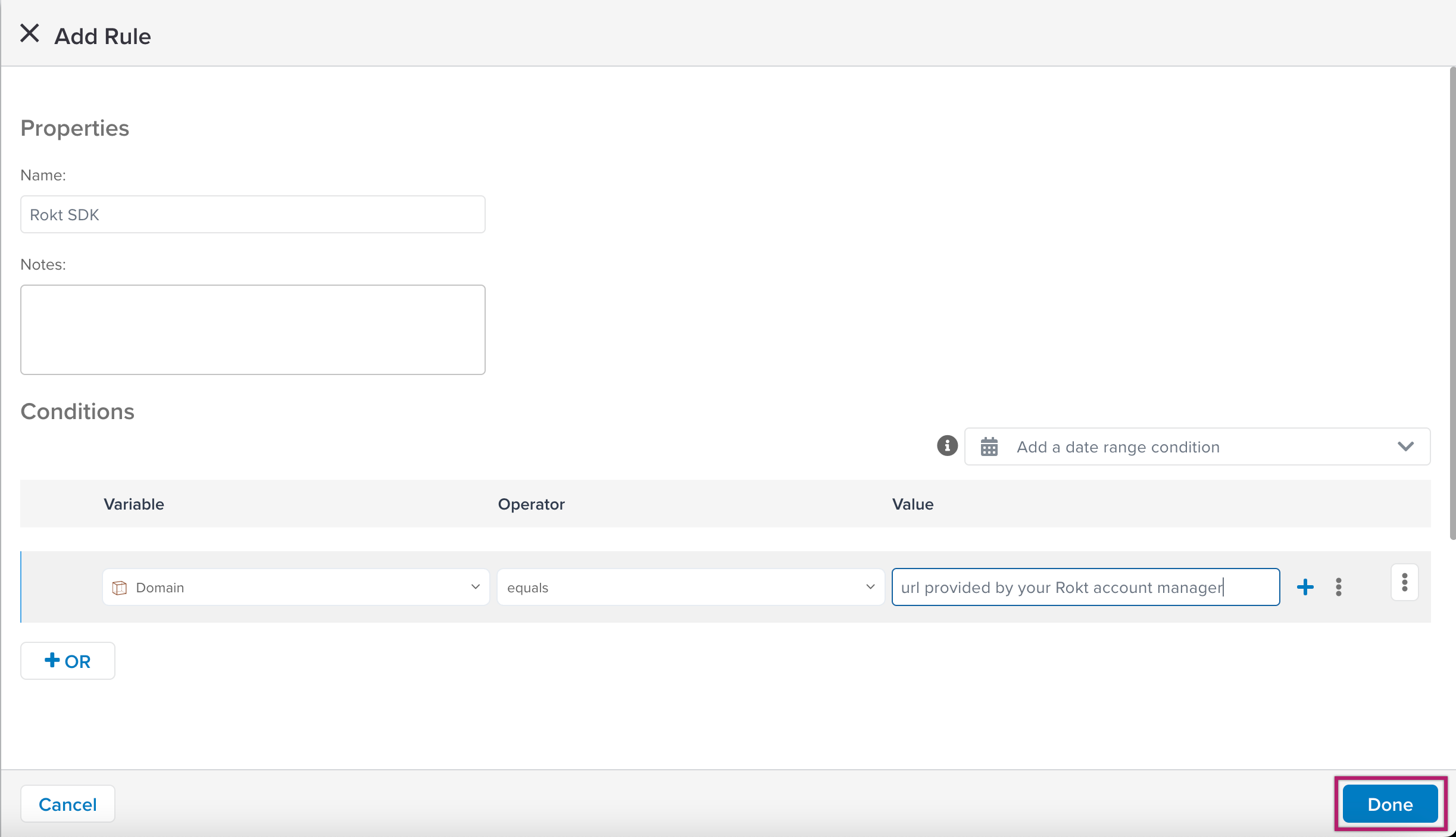
- Cliquez sur Suivant.
Mappage de données
Le mappage est le processus d'intégration d'une variable de couche de données avec la variable de destination correspondante de la balise du fournisseur.
La variable la plus couramment utilisée est la variable JS emailAddress, comme le montre le processus ci-dessous. D'autres catégories de variables sont listées ci-dessous.
- Cliquez sur le menu déroulant et recherchez JS.
- Cliquez sur Utiliser une variable personnalisée.

- Sélectionnez Email et cliquez sur Terminé.
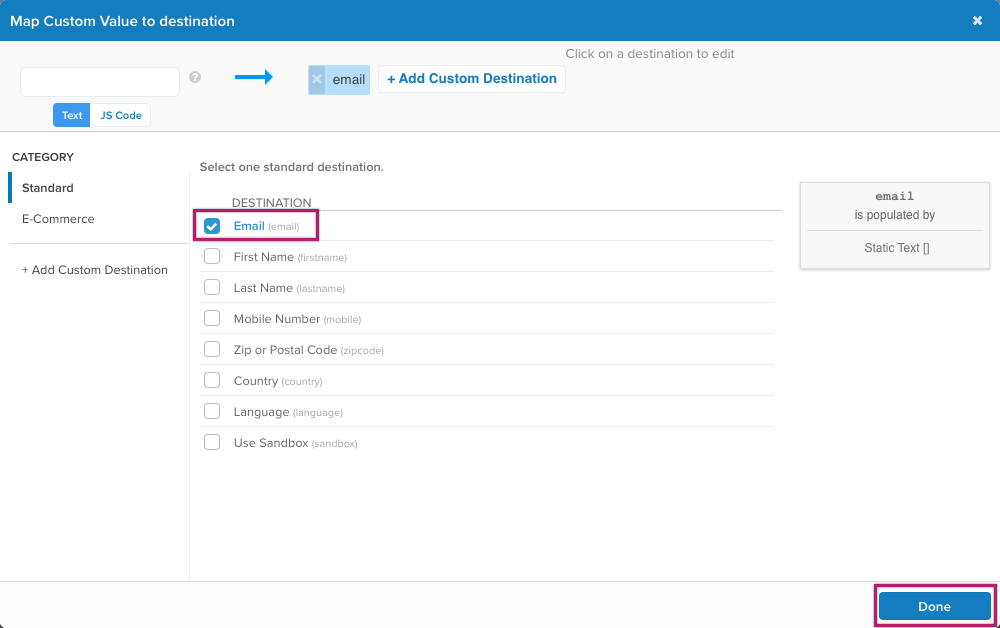
- Ajoutez toutes les autres variables nécessaires.
Les catégories Standard et Ecommerce dans Tealium correspondent à Core et Supplemental dans Rokt.
Les catégories disponibles sont :
Standard
| VARIABLE | DESCRIPTION |
|---|---|
| (email) | |
| Prénom | (firstname) |
| Nom de famille | (lastname) |
| Numéro de mobile | (in-app-web-pages.md -> mobile-in-app-web-pages.mdx) |
| Code postal ou postal | (zipcode) |
| Pays | (country) |
| Langue | (language) |
| Utiliser le Sandbox | (sandbox) |
E-commerce
| VARIABLE | ATTRIBUT | DESCRIPTION |
|---|---|---|
| Numéro de confirmation | (confirmationref) | Cette variable remplace la variable _corder. |
| Montant | (amount) | Cette variable remplace la variable _ctotal. |
| Devise | (currency) | Cette variable remplace la variable _ccurrency. |
| Type de paiement | (paymenttype) | |
| ccbin | (ccbin) | |
| Liste des prix des articles | (price) | [Array] Ce tableau remplace la variable _cprice. |
| Liste des quantités d'articles | (quantity) | [Array] Ce tableau remplace la variable _cquan. |
| Liste des catégories majeures d'articles | (majorcat) | [Array] Ce tableau remplace la variable _ccat. |
| Liste des ID de catégories majeures d'articles | (majorcatid) | [Array] |
| Liste des catégories mineures d'articles | (minorcat) | [Array] Ce tableau remplace la variable _ccat2. |
| Liste des ID de catégories mineures d'articles | (minorcatid) | [Array] |
| Liste des noms de produits | (productname) | [Array] Ce tableau remplace la variable _cprodname. |
| Liste des SKU d'articles | (sku) | [Array] Ce tableau remplace la variable _csku. |
- Cliquez sur Terminer et vous revenez au Tableau de bord des tags.
Publier le SDK Web Rokt pour Tealium
- Depuis le tableau de bord des Tags, cliquez sur Enregistrer/Publier.
- Entrez un Titre (obligatoire).
- Entrez des Notes de version (obligatoire).
- Sélectionnez où vous souhaitez publier : Dev et/ou QA et/ou Prod.
- Cliquez sur Publier.
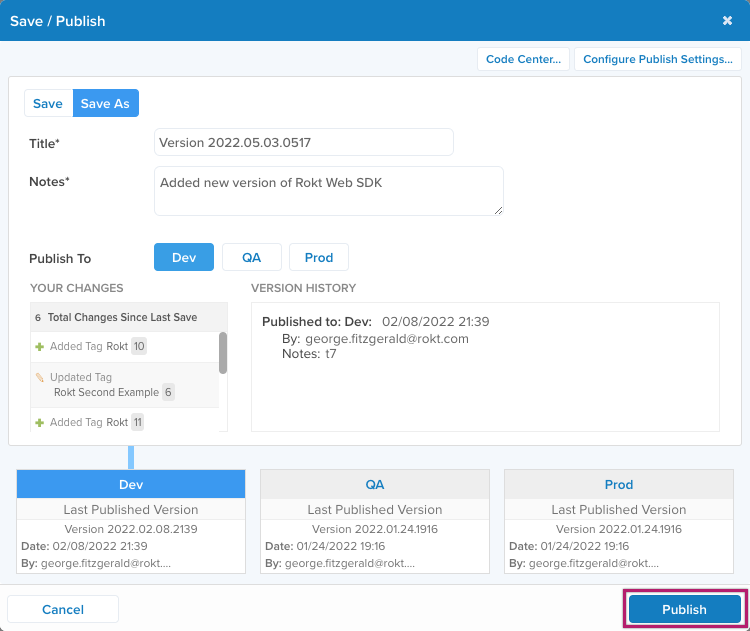
Connecter à l'API d'événements Rokt pour Tealium
Informations sur l'API
Ce connecteur utilise l'API suivante :
| Informations sur l'API | |
|---|---|
| Nom de l'API | Rokt API |
| Version de l'API | 2020-05-21 |
| Endpoint de l'API | https://api.rokt.com |
| Documentation | ROKT Event API |
Limites de lot
Ce connecteur utilise des requêtes groupées pour prendre en charge les transferts de données à haut volume vers le fournisseur. Les requêtes sont mises en file d'attente jusqu'à ce que l'un des trois seuils suivants soit atteint :
| Paramètre de requête | Seuil |
|---|---|
| Nombre maximal de requêtes | 100 |
| Temps maximal depuis la requête la plus ancienne | 10 minutes |
| Taille maximale des requêtes | 1 MB |
Actions du Connecteur
| NOM DE L'ACTION | AUDIENCESTREAM | EVENTSTREAM |
|---|---|---|
| Envoyer Conversion | ✓ | ✓ |
Ajouter la connexion à Rokt
- Connectez-vous à Tealium Customer Data Hub et cliquez sur Event Stream > Event Connectors.
- Cliquez sur Add Connector.
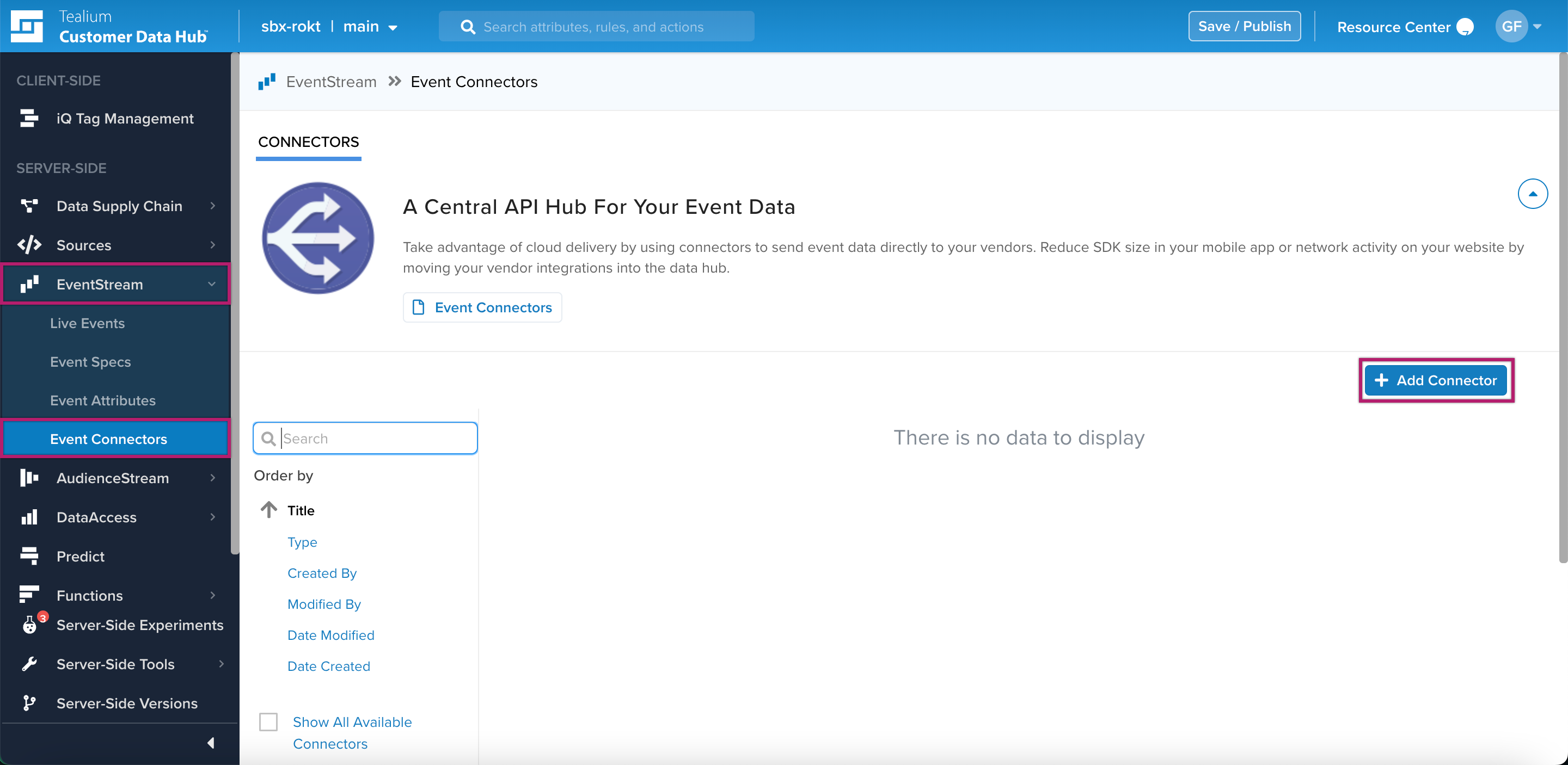
- Recherchez et sélectionnez le connecteur Rokt.
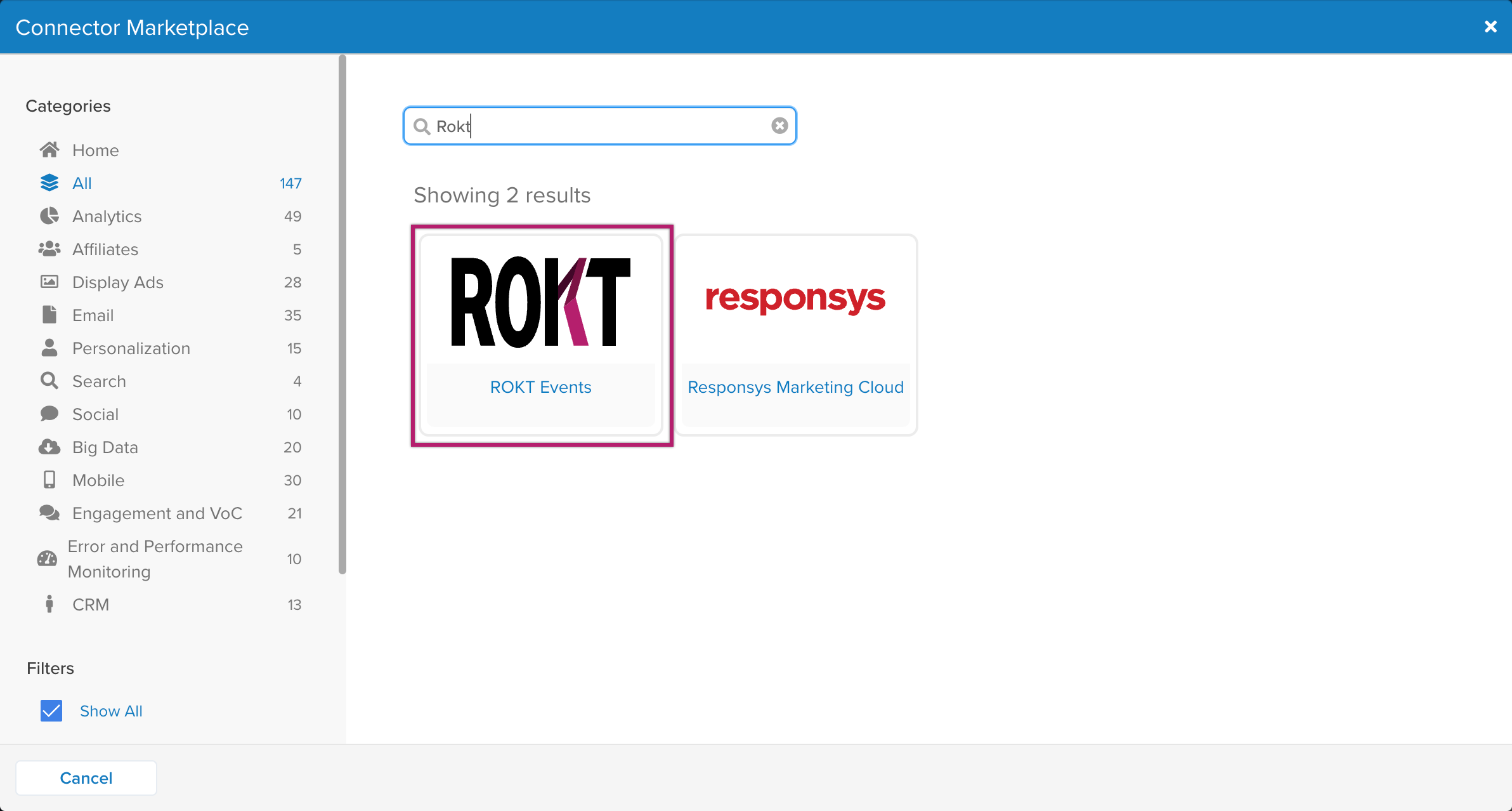
- Cliquez sur Continue.
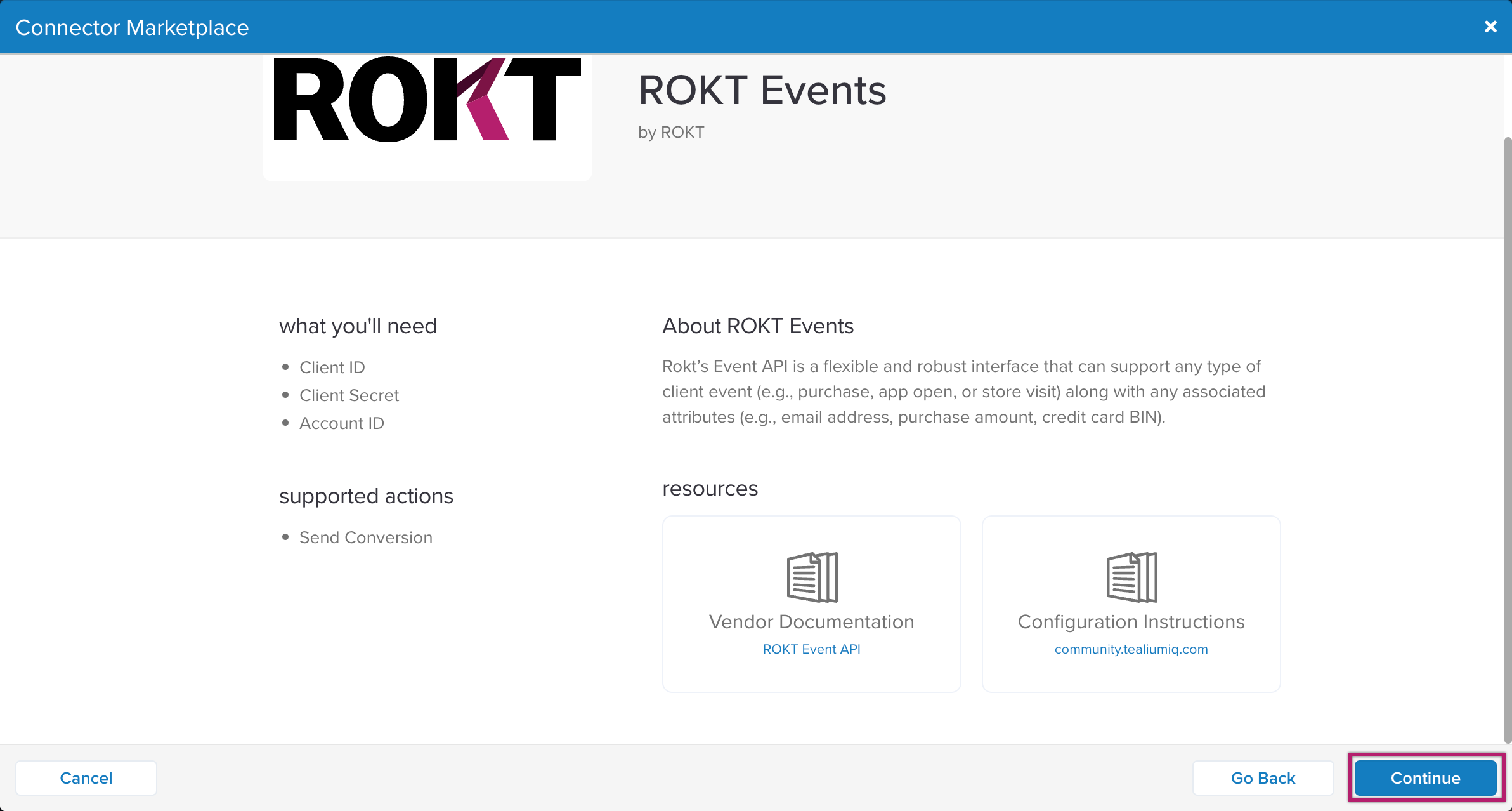
- La Source de Données et le Flux d'Événements sont automatiquement sélectionnés pour vous. Cliquez sur Continue.
- Cliquez sur Add Connector.
- Complétez les informations suivantes :
- Nom : Donnez un nom au connecteur.
- Notes : Ajoutez des notes si nécessaire.
- Client ID : Entrez votre App ID. Cliquez pour obtenir des informations sur la Génération de votre App ID et Secret.
- Client Secret : Entrez votre App Secret.
- Account ID - Entrez l'ID de Compte Rokt fourni par votre gestionnaire de compte.
- Cliquez sur Done.
- Cliquez sur Continue.
- Entrez un nom pour l'action puis sélectionnez le type d'action dans le menu déroulant.
Action — Envoyer une Conversion
| PARAMÈTRE | DESCRIPTION |
|---|---|
| Type d'Événement | (Requis) Type d'événement. |
| ID de l'Événement | Un identifiant utilisé pour identifier de manière unique un événement. |
| Heure de l'Événement | Heure de l'événement en UTC. |
| Email passé en texte brut, en minuscules et sans espaces de fin. | |
| Email - emailsha256 (déjà haché SHA256) | Hachage SHA-256 de l'adresse email, déjà haché. |
| Email - emailsha256 (appliquer hachage SHA256) | Hachage SHA-256 de l'adresse email. Tealium effectuera le hachage. |
| Rokt Tracking ID | Un ID généré par Rokt utilisé pour associer les événements de conversion au clic d'origine. |
| Montant de la Conversion | Montant de la transaction. |
| Code de Devise | Code de la devise. |
| Quantité | La quantité (entier) d'articles dans la conversion spécifique. |
| Type de Conversion | Utilisé pour différencier les différents événements de conversion. |
| Noms des Produits | Le nom du ou des produits achetés. |
| SKU des Produits | L'identifiant du produit acheté (Remarque : n'accepte qu'un seul SKU). |
| Type de Paiement | Le mode de paiement utilisé lors de la transaction. |
| BIN de la Carte de Crédit | BIN de la carte de crédit du paiement converti. |
| Marge | Marge bénéficiaire de la conversion en termes absolus - par exemple 10.12 pour une marge bénéficiaire de 10,12 $. |
| ID de la Transaction | ID de la transaction, utilisé pour identifier une transaction unique. |
| ID de Référence de Confirmation | ID de référence de confirmation. |
| Prénom du Client | Prénom du client. |
| Prénom du Client (déjà haché SHA256) | Hachage SHA-256 du prénom, déjà haché. |
| Prénom du Client (appliquer hachage SHA256) | Hachage SHA-256 du prénom. Tealium effectuera le hachage. |
| Nom de Famille du Client | Nom de famille du client. |
| Nom de Famille du Client (déjà haché SHA256) | Hachage SHA-256 du nom de famille, déjà haché. |
| Nom de Famille du Client (appliquer hachage SHA256) | Hachage SHA-256 du nom de famille. Tealium effectuera le hachage. |
| Numéro de Téléphone Mobile | Numéro de téléphone mobile du client converti. |
| Numéro de Téléphone Mobile (déjà haché SHA256) | Hachage SHA-256 du numéro de téléphone, déjà haché. |
| Numéro de Téléphone Mobile (appliquer hachage SHA256) | Hachage SHA-256 du numéro de téléphone. Tealium effectuera le hachage. |
| Adresse IP du Client | Adresse IP du client. |
| Adresse IP du Client (déjà haché SHA256) | Hachage SHA-256 de l'adresse IP du client, déjà haché. |
| Adresse IP du Client (appliquer hachage SHA256) | Hachage SHA-256 de l'adresse IP du client. Tealium effectuera le hachage. |
| Agent Utilisateur | Agent utilisateur du navigateur du client converti. |
| Type d'Appareil | Type d'appareil. |
| Système d'exploitation de l'appareil | Système d'exploitation de l'appareil. |
| Version de l'OS | Version du système d'exploitation. |
| Navigateur | Navigateur. |
| Version du navigateur | Version du navigateur. |
| Titre du client | Titre du client. |
| Genre du client | Genre du client. |
| Date de naissance du client | Au format aaaammjj. |
| Âge du client | Âge du client. |
| Langue | Langue associée à l'achat. |
| Numéro d'unité | Numéro d'unité associé à l'adresse. |
| Adresse 1 | Première ligne de l'adresse de la rue. |
| Adresse 2 | Deuxième ligne de l'adresse de la rue. |
| Code postal du client | Code postal du client. |
| Ville du client | Ville du client. |
| État du client | État du client. |
| Pays du client | Pays du client. |
| Métadonnées | Informations non critiques pour l'entreprise sur l'événement. |
- Complétez les sections Données de conversion et Métadonnées selon les besoins. Voir POST Events pour plus d'informations.
- Cliquez sur Terminer.
- Cliquez sur Enregistrer et publier.
- Donnez un Titre et une Description à votre Connecteur.
- Cliquez sur OK.